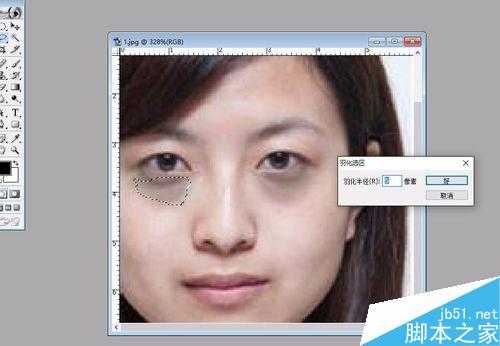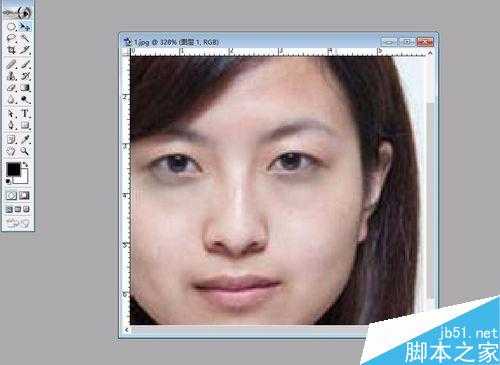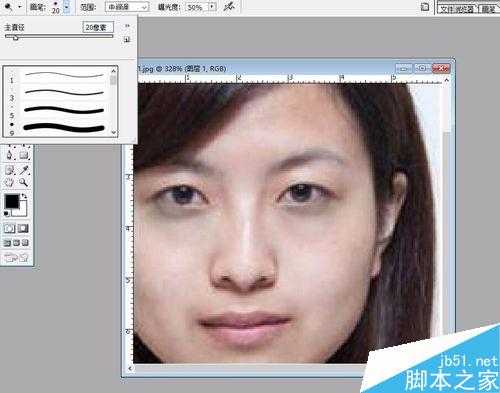我们在进行自拍的时候会有一些照片不完美,黑眼圈是一种常见的现象,如何让照片变得更加的完美呢?如何去除这些讨厌的黑眼圈呢?下面小编就为大家详细介绍一下,来看看吧!
步骤
在软件中打开素材,并且把眼睛调整到合适的大小,从而方便你进行接下来的操作。
选择一个多边形的套索工具,在眼睛部分进行仔细的选择,从而让黑眼圈全部选择出来,再对于选择部分进行一个羽化的设置,从而可以进行一个下面的操作。
把套索移到眼睛的下面,进行一些脸部的皮肤的选择,复制好后,再移动到眼睛之上,从而让正常的肤色取代之前的黑眼圈。
移动到合适的位置之后,再进行一个透明度的调整,从而让视觉效果更加的突出,让眼睛看起来更自然一些。
再选择一个减淡的工具,调整一下大小与曝光度,从而让眼睛部分更加的自然。
一个眼睛调整完成之后,再把这个图层复制到另一个眼睛,让两个眼睛都变得正常了。
注意事项
在调整的时候把眼睛部分放大一些,调整的时候要注意细节。
以上就是用PS去除照片中人物的黑眼圈方法介绍,操作很简单的,大家学会了吗?希望能对大家有所帮助!
标签:
人物,黑眼圈
免责声明:本站文章均来自网站采集或用户投稿,网站不提供任何软件下载或自行开发的软件!
如有用户或公司发现本站内容信息存在侵权行为,请邮件告知! 858582#qq.com
岱庙资源网 Copyright www.zgmyg.com
暂无“用PS去除照片中人物的黑眼圈”评论...
更新日志
2025年08月25日
2025年08月25日
- 小骆驼-《草原狼2(蓝光CD)》[原抓WAV+CUE]
- 群星《欢迎来到我身边 电影原声专辑》[320K/MP3][105.02MB]
- 群星《欢迎来到我身边 电影原声专辑》[FLAC/分轨][480.9MB]
- 雷婷《梦里蓝天HQⅡ》 2023头版限量编号低速原抓[WAV+CUE][463M]
- 群星《2024好听新歌42》AI调整音效【WAV分轨】
- 王思雨-《思念陪着鸿雁飞》WAV
- 王思雨《喜马拉雅HQ》头版限量编号[WAV+CUE]
- 李健《无时无刻》[WAV+CUE][590M]
- 陈奕迅《酝酿》[WAV分轨][502M]
- 卓依婷《化蝶》2CD[WAV+CUE][1.1G]
- 群星《吉他王(黑胶CD)》[WAV+CUE]
- 齐秦《穿乐(穿越)》[WAV+CUE]
- 发烧珍品《数位CD音响测试-动向效果(九)》【WAV+CUE】
- 邝美云《邝美云精装歌集》[DSF][1.6G]
- 吕方《爱一回伤一回》[WAV+CUE][454M]